
¿Cómo transmitir la pantalla de tu celular o PC en Roku?
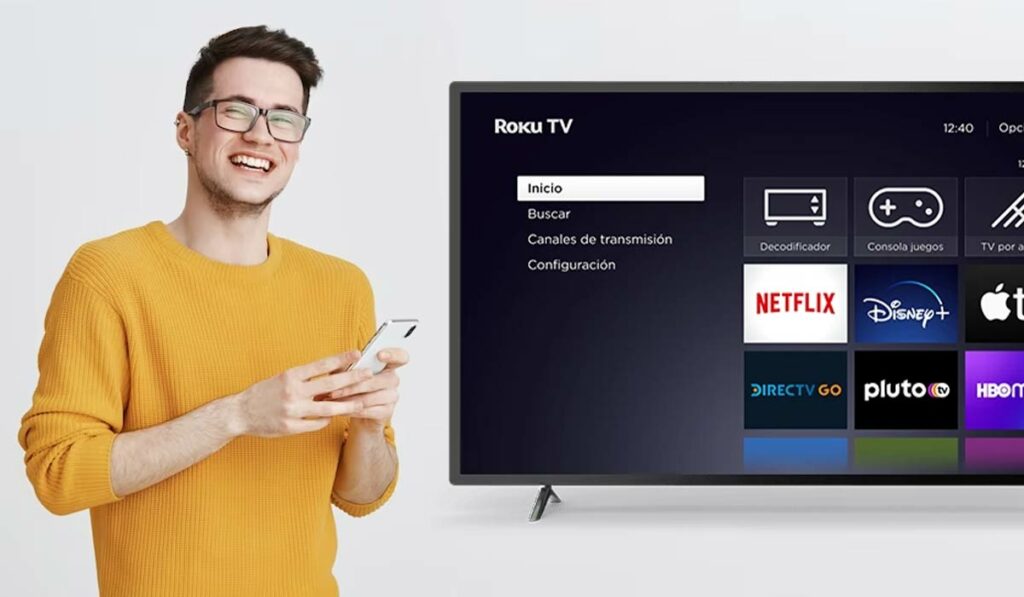
La función de "Screen Mirroring" o "Duplicación de Pantalla" es una capacidad que permite a los usuarios reflejar o mostrar en tiempo real la pantalla de un dispositivo, como un celular, una tablet o una computadora, en otro dispositivo más grande, como un televisor, un proyector o una pantalla externa.
Mediante esta función, el contenido que se muestra en la pantalla del dispositivo origen se reproduce simultáneamente en el dispositivo de destino, lo que crea una experiencia de visualización compartida. Esta funcionalidad está disponible en Roku y es muy útil para transmitir aplicaciones desde tu celular que no están disponibles en la tienda de Roku.
¿Cómo transmitir la pantalla en Roku?
Antes de transmitir la pantalla de tu celular o PC, tienes que habilitar el reflejo de pantalla en Roku. Sigue estos pasos para hacerlo:
- Presiona botón Home de tu control Roku.
- Desliza y selecciona el menú Configuración y luego Sistema.

- Elige la opción Reflejo de pantalla, luego de esto selecciona Modo de Reflejo de pantalla.
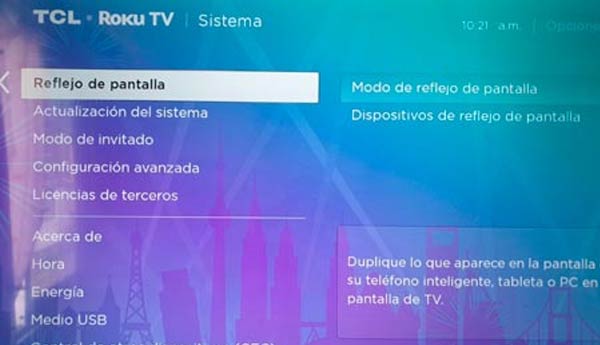
- Selecciona entre Indicación o Permitir siempre para activar la duplicación de pantalla.
Si seleccionas Indicación, Roku te pedirá tu confirmación cada vez que quieras reflejar la pantalla de un dispositivo y si eliges Permitir siempre, se reflejará la pantalla del dispositivo sin aviso alguno.
Transmitir pantalla de dispositivos Android a Roku
La función de reflejo de pantalla está presente bajo distintos nombres y puede variar según el dispositivo. Aunque los nombres pueden variar, el proceso para utilizarla es el mismo en todos los dispositivos. Estos son algunos nombres alternativos utilizados para la función de reflejo de pantalla:
Mira También ¿Qué es mejor Roku o Chromecast?
¿Qué es mejor Roku o Chromecast?- Screen mirroring
- Smart view
- Emitir
- Conexión rápida
- Pantalla inalámbrica
- Smart Share
- Duplicación de pantalla
- AllShare Cast
- HTC Connect
- Cast
- Screen Casting
Sigue estos pasos para duplicar la pantalla de Android en Roku:
- Ve a los Ajustes de tu dispositivo Android y selecciona Conexiones inalámbricas.
- Selecciona la opción Reflejar pantalla.
- Busca tu dispositivo Roku y conéctate a él para la duplicación de pantalla.
Transmitir la pantalla de PC o laptop a Roku
- En tu PC o laptop haz clic en Inicio y selecciona Configuración. Selecciona Sistema y da clic en Pantalla.
- En Varias pantallas selecciona Conectarse a una pantalla inalámbrica y te mostrará los dispositivos disponibles.
- Selecciona tu dispositivo Roku y empezará a reflejarse la pantalla de tu PC o laptop.
Screen mirroring para dispositivos iOS
- Abre la AppStore y busca la aplicación Roku.
- Descarga la aplicación y ábrela.
- Selecciona Dispositivos y podrás ver los dispositivos disponibles.
- Haz clic en tu dispositivo Roku que quieras refleljar.
- Cuando esté conectado, habrá tres opciones: Remote, Channels y Media.
- Selecciona Channels para iniciar el canal Roku y selecciona Medios para ver Música, Fotos, videos, etc.
Diferencias entre casting (Transmisión) y reflejo de pantalla
| Casting | Reflejo de pantalla |
|---|---|
| Sólo te permite ver los contenidos de la aplicación transmitida. | Permite ver cualquier contenido de cualquier aplicación disponible en el teléfono. |
| Sólo muestra el reproductor multimedia mientras se transmite. | Muestra toda la pantalla del celular, tablet o PC durante la transmisión. |
| Puede ser controlado tanto por teléfono móvil como por control remoto de Roku. | Se controla solo por celular, tablet o PC. |
Preguntas frecuentes
¿Puedo reflejar la pantalla del iPhone en Roku?
Por supuesto, puedes es reflejar la pantalla de tu iPhone en Roku usando la aplicación Roku para iOS.
¿Qué dispositivos Roku soportan la duplicación de pantalla?
Los modelos son el Roku Express modelo 3900 y el Roku Express+ modelo 3910.
¿Necesito alguna aplicación para reflejar la pantalla en Roku?
Para reflejar la pantalla de Android o PC en Roku, no requerirás ninguna aplicación adicional. Sin embargo, si deseas realizar la duplicación de pantalla desde dispositivos iOS, necesitarás instalar la aplicación de Roku específica para esta función.
Mira También ¿Cómo instalar Crunchyroll en Roku?
¿Cómo instalar Crunchyroll en Roku?Si quieres conocer otros artículos parecidos a ¿Cómo transmitir la pantalla de tu celular o PC en Roku? puedes visitar la temática Roku.
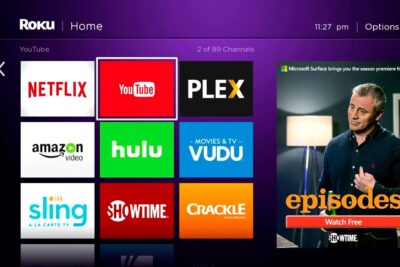
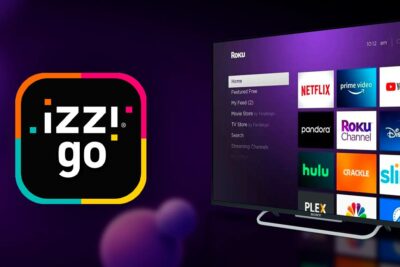
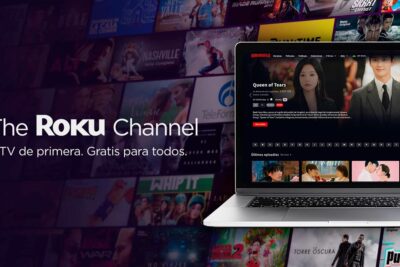
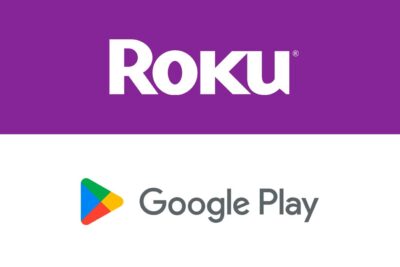

También puedes leer